win7是我们现在社会的主流操作系统,它相较于之前的版本作了很多优化,比如系统故障修复,窗口半屏显示,集成的搜索功能。今天,我以联想笔记本为例,教大家重装win7系统的方法
联想笔记本如何重装win7系统呢?现在的电脑预安装的不是win8就是win10系统,唉,对于偏爱win7系统的朋友来说该如何是好呢?别担心,小编这里有超级简单的重装win7方法,有需要就一起来了解一下吧
1、下载并打开小白一键重装系统软件,根据提示操作
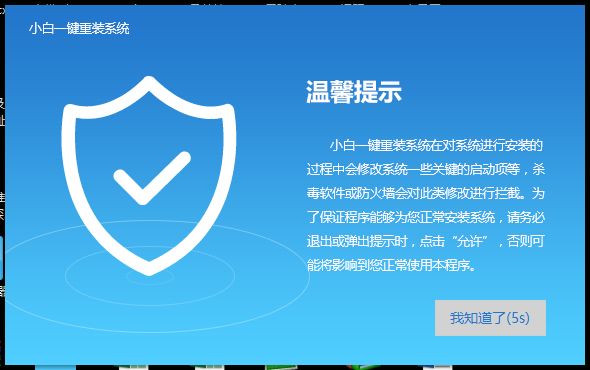
笔记本示例1
2、点击【一键装机】,选择【系统新装】
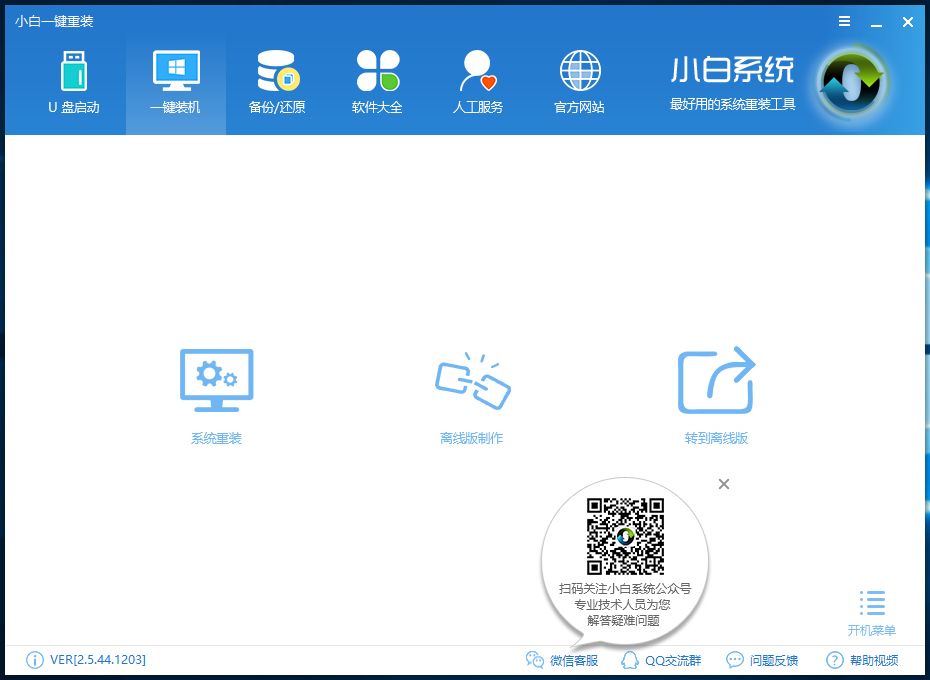
联想示例2
3、小白首先检测本地环境是否符合装机条件,在此界面我们会看到一些系统信息,注意一下系统盘盘符,点击下一步
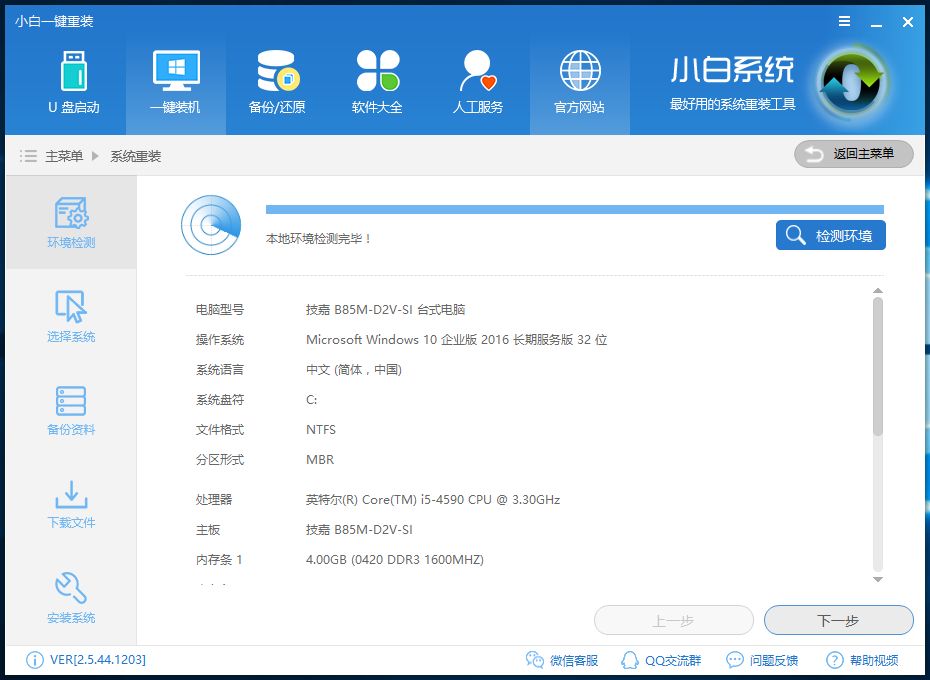
联想重装win7示例3
4、在【选择系统】界面选择win7系统,点击下一步
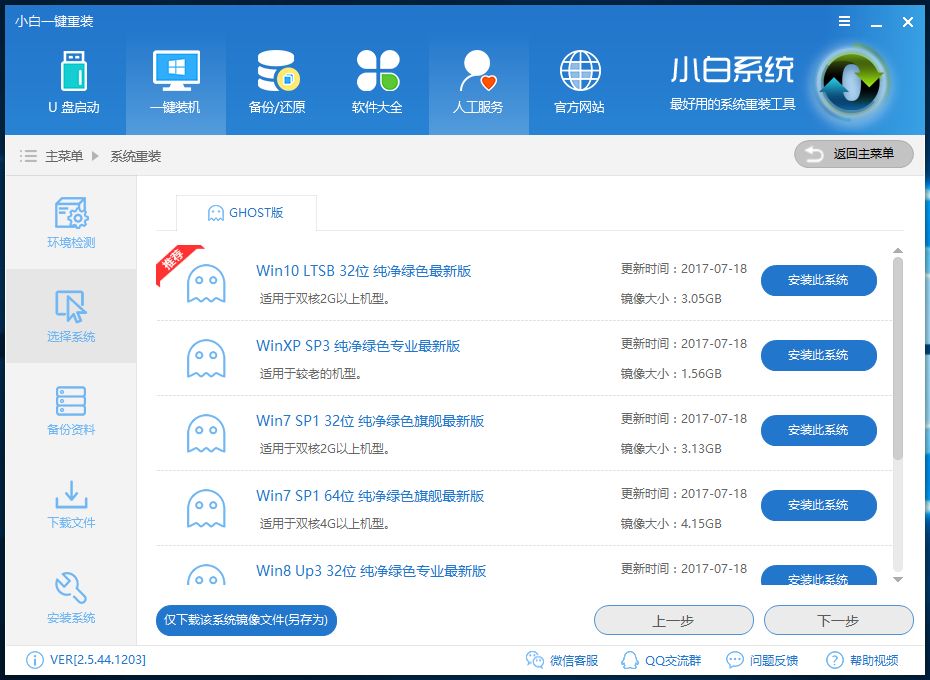
win7示例4
5、【备份资料】界面可以勾选重要的文件,驱动,系统也可以备份,选好后点击下一步
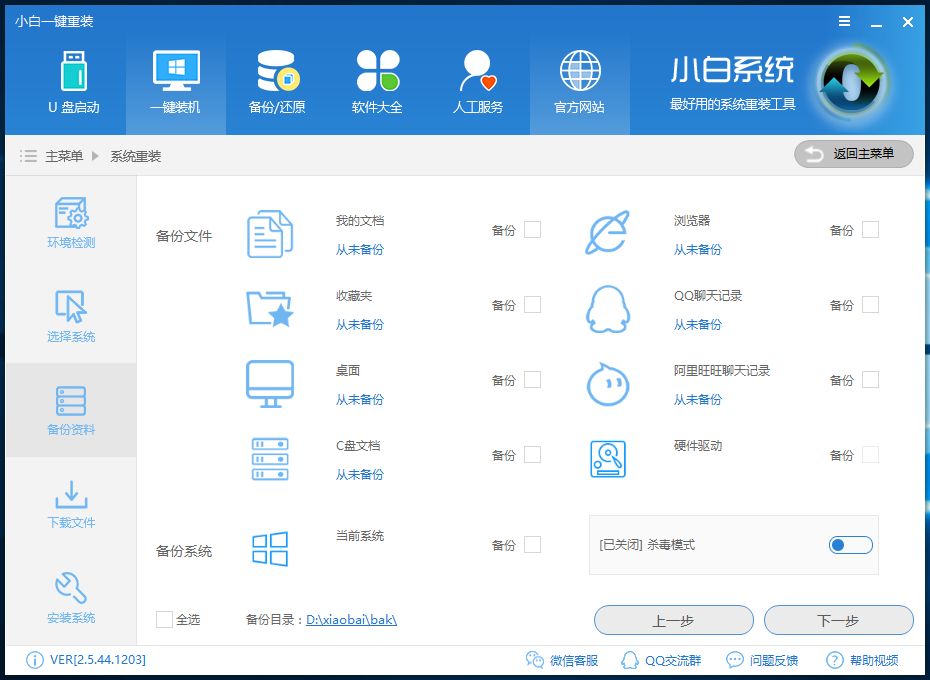
win7示例5
6、下载系统,资料备份
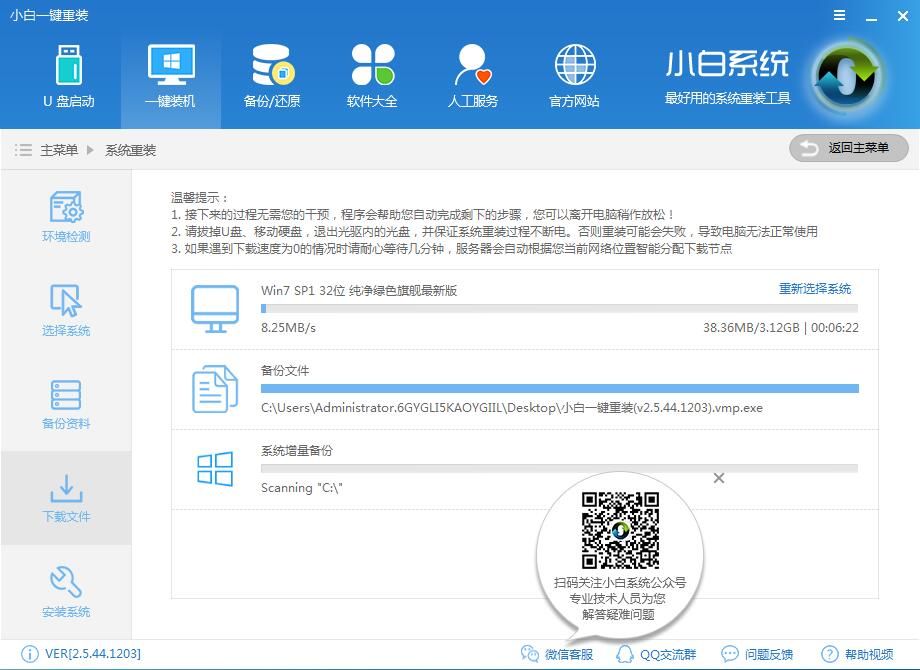
笔记本示例6
7、之后小白将会校验系统文件MD5值,然后重启电脑
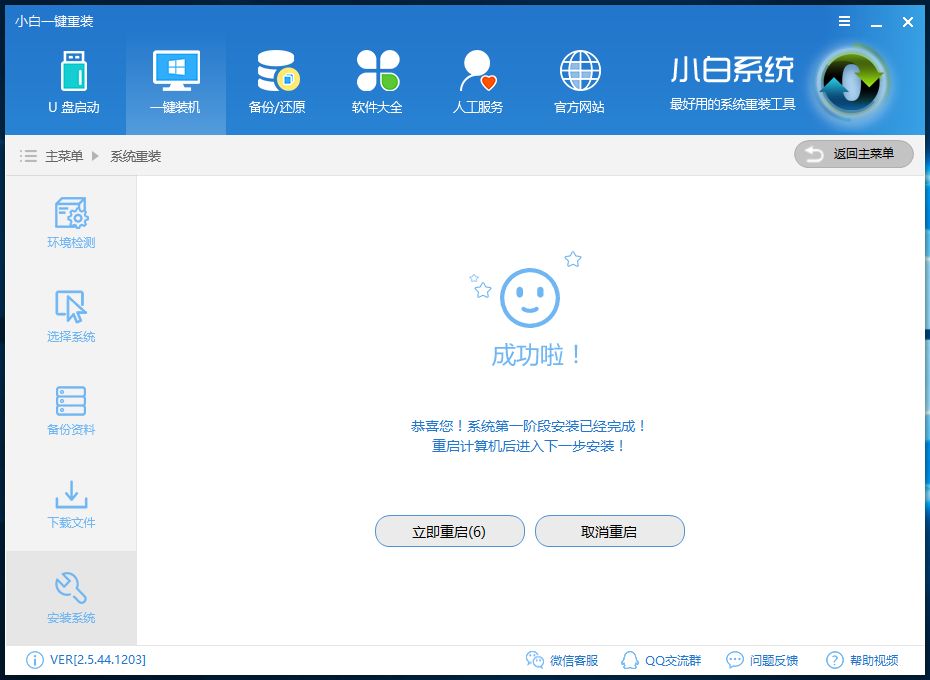
win7示例7
8、此窗口选择“小白DOS-GHOST系统安装模式”进入安装
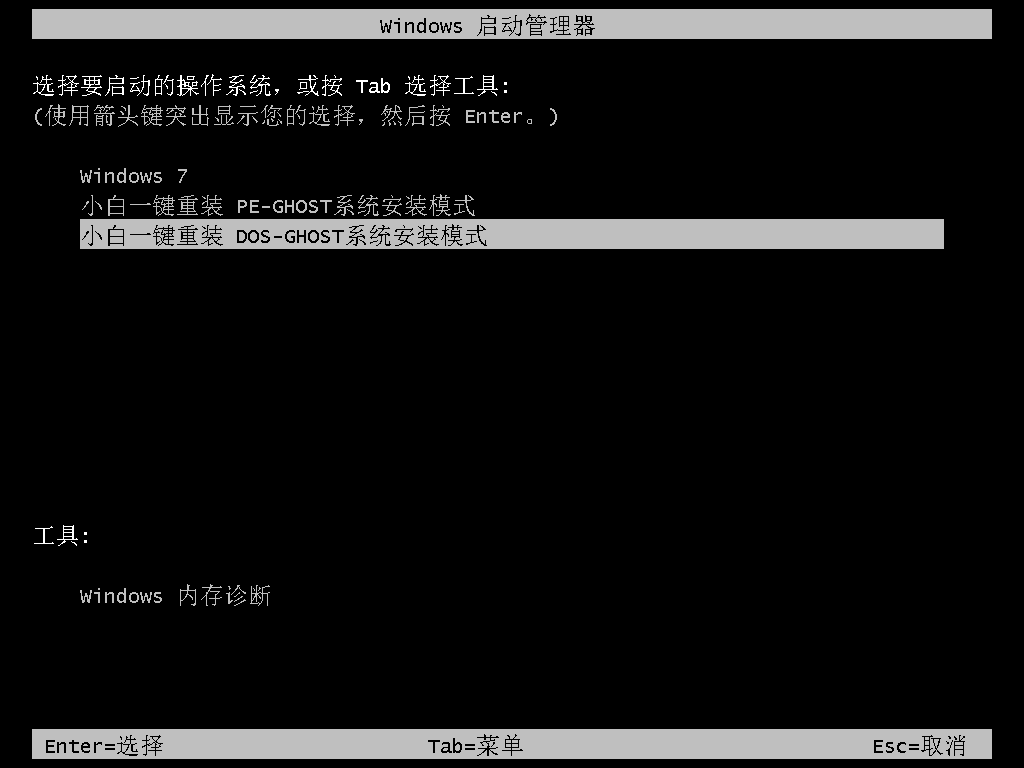
笔记本示例8
9、开始正式的安装win7系统
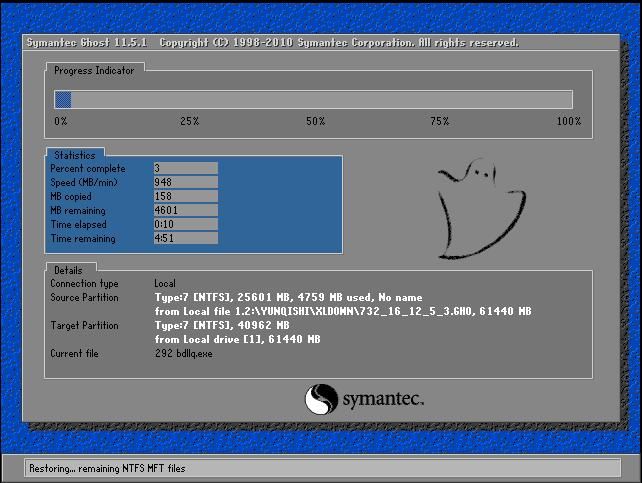
联想示例9

win7示例10
10、安装成功
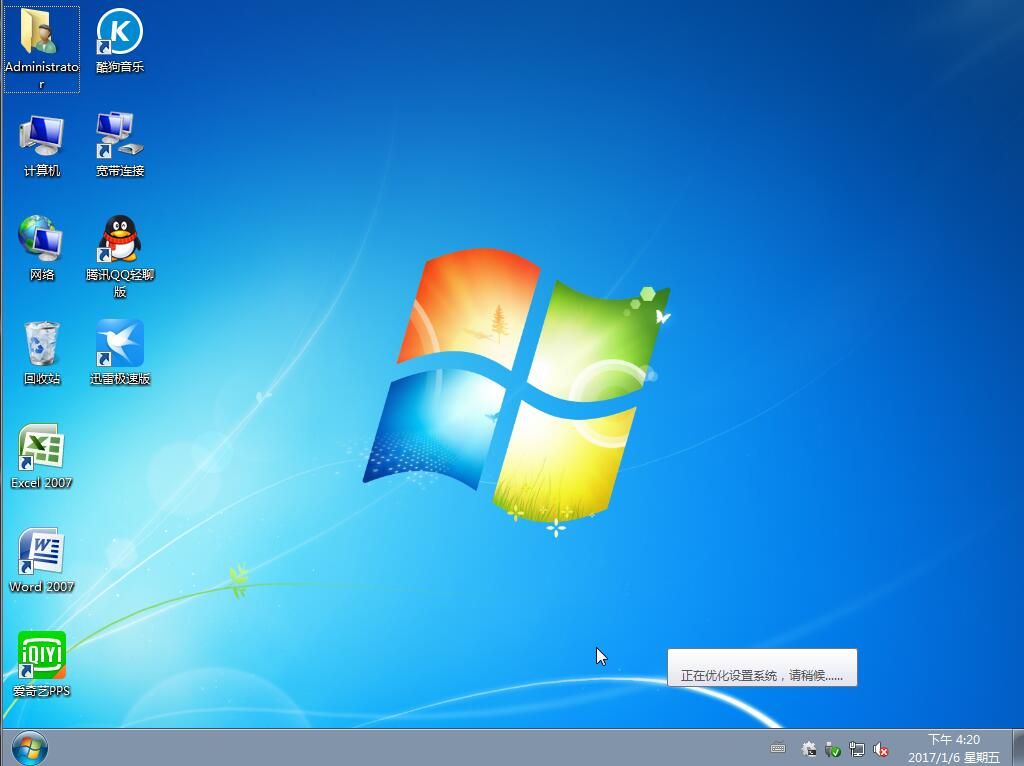
联想重装win7示例11
以上就是联想笔记本重装win7系统的方法了,希望能帮助到你